Автор:
Laura McKinney
Жаратылган Күнү:
9 Апрель 2021
Жаңыртуу Күнү:
26 Июнь 2024
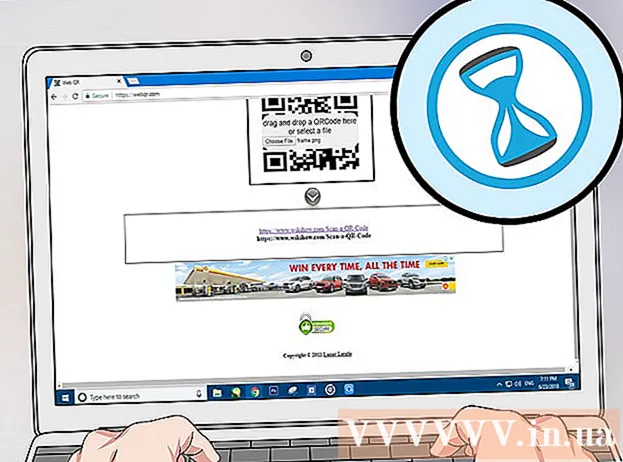
Мазмун
Бүгүнкү wikiHow сизге QR коддорун сканерлөө үчүн телефонуңузду, планшетиңизди же компьютер камераңызды кантип колдонууну үйрөтөт. QR коддору - штрих-коддорго окшош болгон, ак жана кара түстөгү төрт бурчтуктар, алар шилтемелер, телефон номерлери, сүрөттөр ж.б.у.с. маалыматтарды камтыйт.
Кадамдар
4-ыкманын 1-ыкмасы: iPhone'до
. Google Play Store колдонмосун көп түстүү үч бурчтук сүрөтчөсү менен таптаңыз.
. Экрандын төмөнкү сол бурчундагы Windows логотибин чыкылдатыңыз.

Старт терезесинин жогору жагында сактаңыз. Дүкөндүн терезеси ачылат.
, түрү qr код, тандаңыз Qr код сканери жана чыкылдатыңыз Диалогду жабуу Ал пайда болгондо (Диалог терезесин жабуу).

Компьютердин веб-камерасын QR кодун көздөй багыттаңыз. QR коду экрандын ортосунда болушу керек.
Код сканерленгенче күтө туруңуз. QR коду тиркемеде сканерден өткөндөн кийин, коддун мазмуну калкыма терезенин ортосунда пайда болот.
- Мисалы, QR коду веб-сайттын шилтемесин камтыса, шилтеме калкыма терезеде көрүнөт.
- Сиз чыкылдата аласыз Башка Калкыма терезеде (Башка), андан кийин веб-браузерде QR кодунун мазмунун ачуу үчүн кийинки терезенин оң жагындагы жер шары сүрөтчөсүн чыкылдатыңыз.
4-ыкманын 4-ыкмасы: Macта

Веб браузерди ачыңыз. Mac компьютерлеринде QR коддорун сканерлөөнүн орнотулган ыкмасы жок жана муну аткара турган колдонмолор жок. Эгер сиз QR кодун скандалгыңыз келсе, QR кодунун онлайн сканерин колдонушуңуз керек.
QR веб-сайтын ачуу. Https://webqr.com/ дарегине баш багыңыз. Бул веб-сайт QR кодун Mac компьютериндеги камтылган веб-камера менен сканерлейт.
- Айрым браузерлерде (мисалы, Google Chrome) чыкылдатуу керек Уруксат берүү Веб-сайт камерага кире алгыдай кылып көрсөткөндө (уруксат берүү).
QR кодун камерага алып келиңиз. QR коду Macтын камерасына туш болушу керек.Сиз барактын ортосунда сканерлөө терезесинде пайда кодун көрө аласыз.
- Ошондой эле QR кодун компьютерден жүктөп алсак болот, сканерлөө терезесинин жогорку оң бурчунун жогору жагындагы камера сүрөтчөсүн чыкылдатып, Кийинкини чыкылдатып Файлды тандаңыз (Файлды тандаңыз), сүрөттүн QR кодун тандап, андан кийин чыкылдатыңыз Ачуу (Ачык).
Скандоочу терезенин ортосунда QR кодун жөндөңүз. QR кодунун төрт тарабы жана бурчу сканер терезесинин ичинде экендигин текшериңиз.
Код сканерленгенче күтө туруңуз. Mac камерасы кодго көңүл бургандан кийин, коддун мазмуну барактын ылдый жагындагы уячада пайда болот. Мазмунду ачуу үчүн чыкылдата аласыз (эгер кааласаңыз). жарнама
Кеңеш
- Аккаунтуңузду текшерүү же Facebook Messenger байланыштар тизмесине колдонуучуну кошуу үчүн WhatsApp'тагы QR кодун колдонсоңуз болот.
Эскертүү
- QR коддору зыяндуу веб-сайттарга же порнографиялык мазмунга алып келиши мүмкүн. Эгер анын булагына ишенбесеңиз, QR кодун сканерлөөдөн алыс болуңуз.



